文章詳情頁
Win10系統如何使用CMD開啟Windows文件保護?
瀏覽:47日期:2022-09-20 11:52:39
Windows文件保護是一項非常強大的功能,它可以防止程序替換重要的Windows系統文件,時刻保護著系統文件的安全。那么,Win10系統如何使用CMD開啟Windows文件保護呢?下面,我們就一起往下看看Win10系統使用CMD開啟Windows文件保護的方法。
方法/步驟
1、打開電腦,點擊此電腦,選擇C盤,選擇Windows文件夾,選擇System32文件夾;
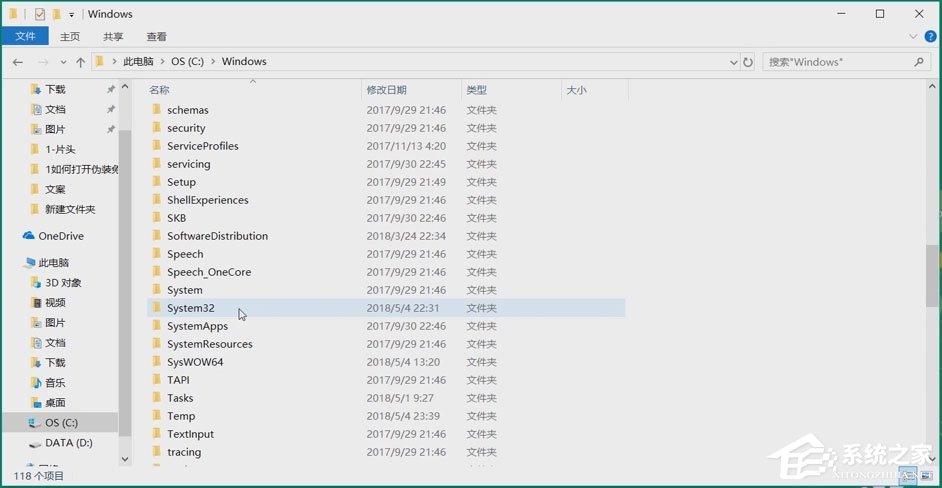
2、在文件中找到cmd,單擊右鍵選擇以管理員身份運行;
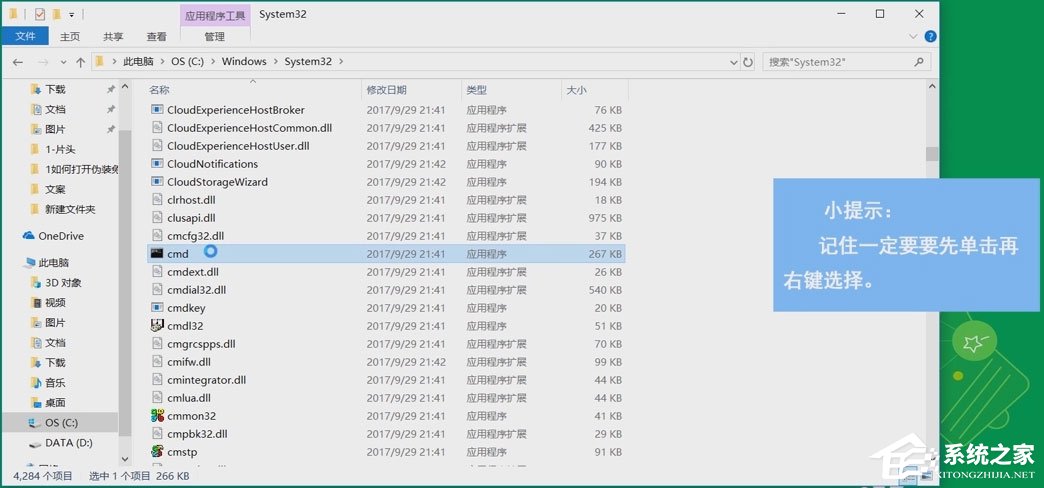
3、在彈出的對話框中輸入sfc scannow——Windows,按回車鍵;
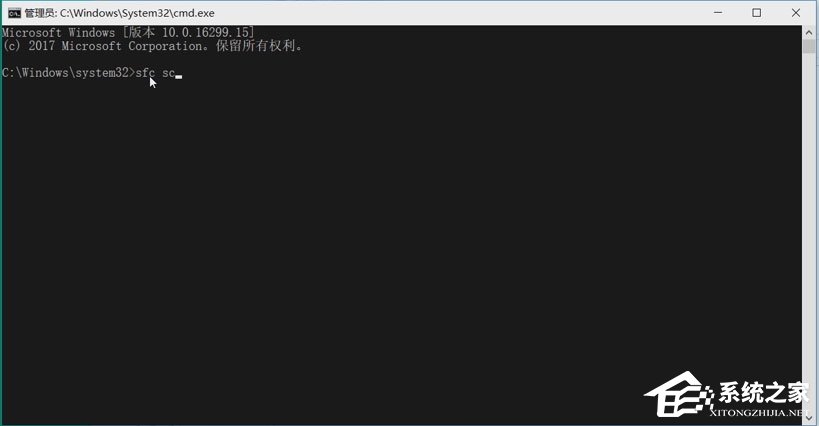
4、然后輸入sfc /SCANNOW,按回車鍵就可以進行文件的掃描和修復了,用cmd進行Windows文件保護完成。
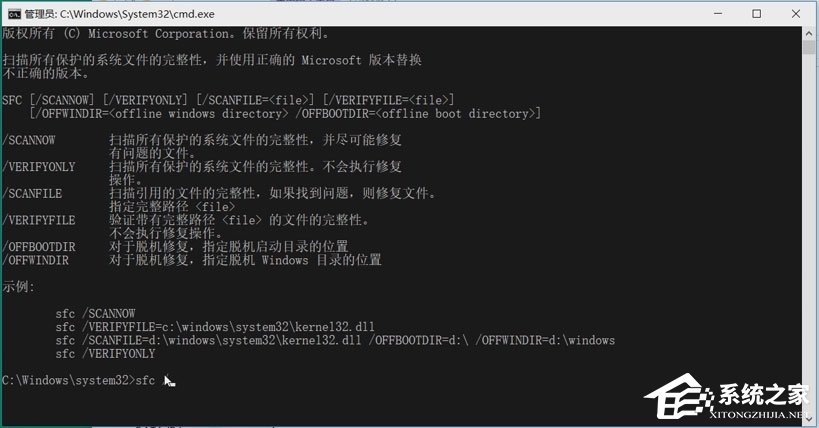
以上就是Win10系統使用CMD開啟Windows文件保護的具體方法,按照以上方法進行操作,就能輕松開啟Windows文件保護了。
相關文章:
1. Win11 Build預覽版25276怎么啟用新版文件管理器?2. 請盡快升級: Ubuntu 18.04 LTS 和 Linux Mint 19.x 發行版將于 4 月停止支持3. 怎么安裝雙系統?win10穩定版和win11雙系統安裝圖文教程4. 統信UOS系統怎么關閉? uos關機的多種方法5. 如何重裝windows10官網系統?windows10官網重裝系統操作圖文教程6. Win11總是黑屏白屏怎么辦? Win11使用瀏覽器或其它軟件卡黑屏白屏的解決辦法7. FreeBSD安裝之自動分區方法8. 360se.exe進程介紹 360se.exe進程占用CPU過高原因有哪些9. uos怎么設置鍵盤布局和屬性? UOS漢語鍵盤布局的設置技巧10. Mac如何連接藍牙耳機?Mac藍牙耳機連接教程
排行榜

 網公網安備
網公網安備